1. Einleitung
Diese Dokumentation soll es Ihnen ermöglichen innerhalb kurzer Zeit Ihren Sylon Hosting E-Mail-Account mit dem Programm Apple Mail zu konfigurieren. Bevor Sie Ihren E-Mail-Account konfigurieren können, müssen Sie diesen eröffnen. Haben Sie dies noch nicht gemacht, können Sie dies im Sylon Hosting Service Center (https://www.sylon.net/service) jederzeit nachholen. Folgende Informationen müssen Sie zur Hand haben: - Ihr Domainname (Beispiel: ihredomain.ch) - Ihre E-Mail Adresse (Beispiel: peter@ihredomain.ch) - Ihr Passwort (Beispiel: leid1Dah) Wenn Sie noch keinen E-Mail-Account eingerichtet haben, erscheint beim Starten von Apple Mail automatisch der Wizard. Ist dies der Fall, fahren Sie mit Punkt 2 fort. Haben Sie bereits einen E-Mail-Account, fahren Sie mit Punkt 3 fort.
2. Konfiguration mit dem Wizard
Beim Starten des Programmes erscheint automatisch der Wizard. Ist dies nicht der Fall, fahren Sie mit Punkt 3 fort. Sie müssen jetzt Angaben zu Ihrem E-Mail Account machen:
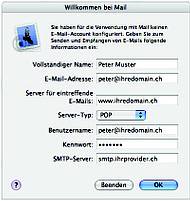 |
Server für eintreffende E-Mails: Ihr Domainname (z.B. www.ihredomain. ch). Ist Ihre Domain noch nicht Aktiv, können Sie auch sylon.net verwenden. Server-Typ: Wählen Sie zwischen - POP: Wenn Sie die E-Mails Lokal auf Ihrem Rechner speichern möchten. - IMAP: Wenn Sie die E-Mails auf dem Server speichern möchten. Postausgangsserver (SMTP): Hier Angaben von Ihrem ISP (Internet Service Provider) entnehmen (z.B. smtp.ihrprovider.ch).
Bestätigen Sie die Angaben mit ?OK?. Das nächste Abfragefenster ?Postfächer importieren? können Sie mit ?Nein? beantworten. Der E-Mail-Empfang sollte nun funktionieren.
3. Konfigurationüber die Menüleiste
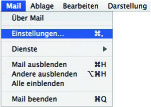 |
Sie können Ihren E-Mail-Account auch über die Menüleiste konfigurieren, neue Accounts hinzufügen oder wieder entfernen. Wählen Sie dafür im Menu ?Mail? den Punkt ?Einstellungen?.
Unter dem Punkt ?Accounts? können Sie die gleichen Daten wie unter Punkt 2 eingeben oder eben weitere Accounts hinzufügen.

